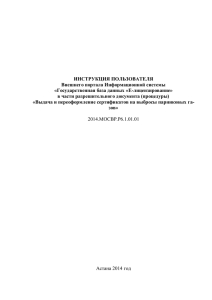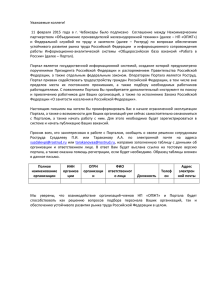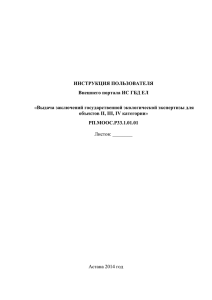ИНСТРУКЦИЯ ПОЛЬЗОВАТЕЛЯ Внешнего портала Информационной системы «Государственная база данных «Е-лицензирование»
реклама
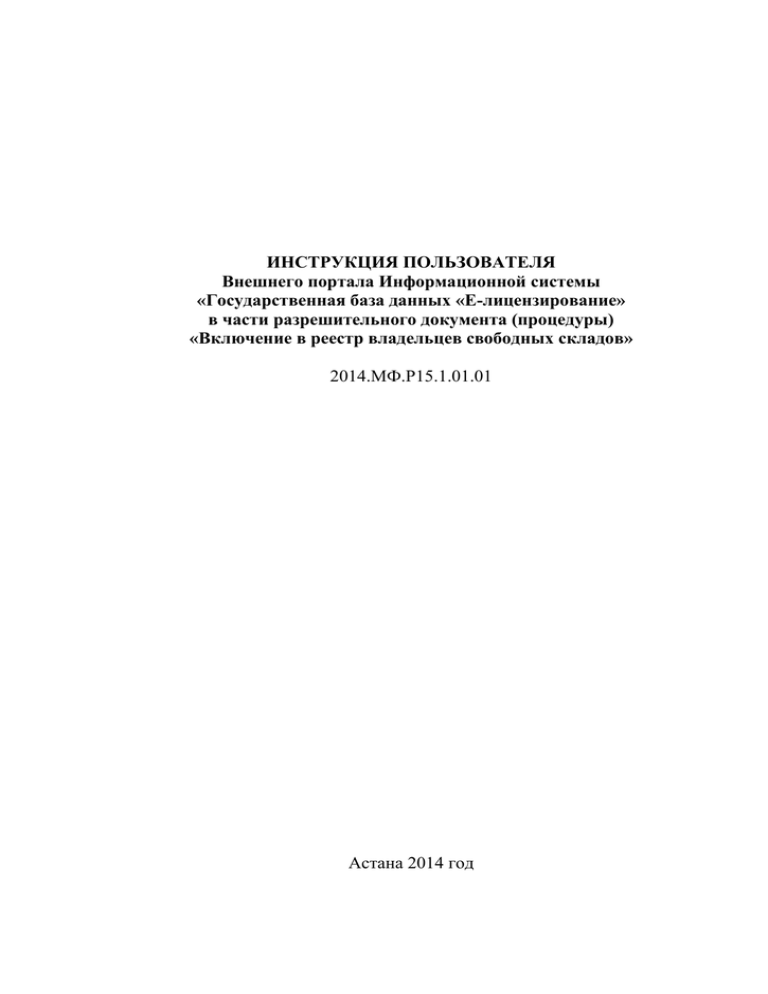
ИНСТРУКЦИЯ ПОЛЬЗОВАТЕЛЯ Внешнего портала Информационной системы «Государственная база данных «Е-лицензирование» в части разрешительного документа (процедуры) «Включение в реестр владельцев свободных складов» 2014.МФ.Р15.1.01.01 Астана 2014 год Инструкция пользователя Внешнего портала Информационной системы «Государственная база данных «Е-лицензирование» 2014.МФ.Р15.1.01.01 АННОТАЦИЯ В данном документе содержится описание применения, назначения и функционирования Внешнего портала Информационной системы «Государственная база данных «Е-лицензирование» в части автоматизации разрешительной процедуры (документа) Министерства финансов Республики Казахстан «Включение в реестр владельцев свободных складов». ОГРАНИЧЕНИЯ Все права на данный документ принадлежат Министерству по инвестициям и развитию Республики Казахстан. Инструкция пользователя Внешнего портала Информационной системы «Государственная база данных «Е-лицензирование» 2014.МФ.Р15.1.01.01 ОГЛАВЛЕНИЕ 1 ВВЕДЕНИЕ ............................................................................................. 4 1.1 Основные термины и сокращения ...................................................... 4 1.2 Описание категории пользователей ................................................... 6 1.3 Область применения ............................................................................ 6 1.4 Описание использования документа .................................................. 6 2 ПАСПОРТ РАЗРЕШИТЕЛЬНОЙ ПРОЦЕДУРЫ (ДОКУМЕНТА) ................................................................................................................. 8 2.1 Потребители разрешительной процедуры (документа) ................... 8 2.2 УО, оказывающий разрешительную процедуру ............................... 8 2.3 Форма подачи заявления на выдачу разрешительного документа . 9 2.4 Форма выдачи разрешительного документа ..................................... 9 2.5 Условия оказания услуги ..................................................................... 9 3 РАБОТА С ВНЕШНИМ ПОРТАЛОМ ИС ГБД ЕЛ .......................... 11 3.1 Регистрация и авторизация ............................................................... 11 3.2 Подача заявления на получение разрешительного документа ...... 11 3.3 Подача заявления на переоформление разрешительного документа .......................................... Ошибка! Закладка не определена. 3.4 Подача заявления на прекращение разрешительного документа Ошибка! Закладка не определена. 3.5 Подача заявления на возобновление разрешительного документа ........................................... Ошибка! Закладка не определена. 3.6 Подача заявления на продление срока действия разрешительного документа .......................................... Ошибка! Закладка не определена. 3.7 Отправка дополнительных данных по запросуОшибка! Закладка не определена. 3.8 Получение извещения .............. Ошибка! Закладка не определена. 3.9 Получение выходного документа ..................................................... 24 ГЛАВА: Введение 3 Инструкция пользователя Внешнего портала Информационной системы «Государственная база данных «Е-лицензирование» 1 ВВЕДЕНИЕ 1.1 Основные термины и сокращения 2014.МФ.Р15.1.01.01 Таблица 1 – Основные понятия и термины, используемые в документе Наименование Описание Авторизация Процесс предоставления определенному лицу прав на выполнение некоторых действий Бизнес-процесс Совокупность взаимосвязанных мероприятий или задач, направленных на создание определенного продукта или услуги для заявителей Внешний портал Подсистема Информационной системы «Государственная база данных «Е-лицензирование», являющаяся единой точкой входа в Систему для Заявителей, и всех заинтересованных лиц, предоставляющая все необходимые функции для подачи заявлений, учета выданных разрешений и обеспечение всех заинтересованных лиц необходимой информацией Внутренний портал Подсистема Информационной системы «Государственная база данных «Е-лицензирование», предназначенная для автоматизации процессов государственных органов в сфере обработки заявлений и управлении разрешительными документами Заявитель, Пользователь, Потребитель Физическое или юридическое лицо, филиал или представительство юридического лица, лицензиат, владелец разрешения «Включение в реестр владельцев свободных складов», обратившиеся в соответствующий разрешительный орган, для прохождения лицензирования или разрешительной процедуры, или осуществившие уведомление Заявление Документ, заполняемый заявителем, для оказания разрешительной процедуры (документа) Выходной документ Документ, формируемый в информационной системе и являющийся результатом разрешительной процедуры (документа) Информационная система Государственная база данных «ЕЛицензирование» Информационная система, предназначенная для автоматизированного сбора (ввода), обработки, актуализации, хранения и анализа сведений в области лицензирования видов предпринимательской деятельности на основе применения современных информационных технологий и средств вычислительной техники, и предоставления этой информации органам государственной власти Республики Казахстан и ГЛАВА: Введение 4 Инструкция пользователя Внешнего портала Информационной системы «Государственная база данных «Е-лицензирование» Наименование 2014.МФ.Р15.1.01.01 Описание другим заинтересованным организациям для решения задач повышения эффективности процессов лицензирования, выполняемых в государственных органах-лицензиарах Типовые поля Общие поля, которые одинаковы для всех видов разрешений Уполномоченный орган Комитет государственных доходов МФ РК Услуга Включение в реестр владельцев свободных складов Электронная цифровая подпись Набор электронных цифровых символов, созданный средствами электронной цифровой подписи и подтверждающий достоверность электронного документа, его принадлежность и неизменность содержания Таблица 2 – Основные сокращения и обозначения, используемые в документе Наименование Описание БП Бизнес – процесс КТК МФ РК Комитет государственных доходов МФ РК ГБД ЮЛ Государственная база данных «Юридические лица» ГБД ФЛ Государственная база данных «Физические лица» ГО Государственный орган ИП Индивидуальный предприниматель МФ РК Министерство финансов Республики Казахстан НИКАД Номер и код административного документа РК Республика Казахстан УО Уполномоченный орган ЭЦП Электронная цифровая подпись ЦОН Центр обслуживания населения ЮЛ Юридическое лицо ФЛ Физическое лицо ГЛАВА: Введение 5 Инструкция пользователя Внешнего портала Информационной системы «Государственная база данных «Е-лицензирование» 1.2 2014.МФ.Р15.1.01.01 Описание категории пользователей Настоящая Инструкция предназначена для пользователей Внешнего портала, желающих воспользоваться Услугой. Кроме соответствия профессиональным требованиям, пользователь должен также обладать следующими дополнительными знаниями и навыками: - навыки работы с персональной компьютерной техникой и офисными приложениями (Microsoft Word, Microsoft Excel); - иметь опыт работы с веб-браузером на уровне опытного пользователя; - знание предметной области. 1.3 Область применения Перед началом использования Внешнего портала у Пользователя должен быть доступ к сети Интернет и пройдена регистрация на Внешнем портале ИС ГБД ЕЛ. Запуск и корректное функционирование Системы возможны только при соблюдении всех минимальных требований и программному обеспечению. Минимальные требования к рабочей станции и к программному обеспечению: - процессор – не менее Intel Pentium 4 3,0GHz или другой более высокой производительности; - оперативная память – 512 Mb DDR2-533; - жесткий диск - не менее 40 GB Serial ATA 7200 rpm; - Windows XP не ранее версии XP SP3/Vista; - Mozilla Firefox версии 3.6 и выше; - Java версии 7.0 и выше - Ключ (сертификат) RSA импортированный в хранилище операционной системы. 1.4 Описание использования документа Настоящий документ состоит из следующих основных разделов: 1) «Паспорт разрешительной процедуры (документа)»; 2) «Работа с Внешним порталом ИС ГБД ЕЛ». В разделе «Паспорт разрешительной процедуры (документа)» описаны формы подачи заявления и выдачи выходного документа, а также условия оказания Услуги. ГЛАВА: Введение 6 Инструкция пользователя Внешнего портала Информационной системы «Государственная база данных «Е-лицензирование» 2014.МФ.Р15.1.01.01 В разделе «Работа с Внешним порталом ИС ГБД ЕЛ» описаны необходимые действия пользователя при работе с Внешним порталом. ГЛАВА: Введение 7 2014.МФ.Р15.1.01.01 Инструкция пользователя Внешнего портала Информационной системы «Государственная база данных «Е-лицензирование» 2 ПАСПОРТ (ДОКУМЕНТА) РАЗРЕШИТЕЛЬНОЙ ПРОЦЕДУРЫ В данном разделе описывается с перечень всех условий оказания разрешительной процедуры (документа) для Потребителя, с указанием стоимости и сроков оказания для каждого вида операций, также описывается возможная форма подачи заявления и выдачи разрешительного документа. 2.1 Потребители разрешительной процедуры (документа) Потребителями разрешительной процедуры (документа) являются: Таблица 3 – Перечень потребителей № 1. Наименование ЮЛ, зарегистрированные в РК 2.2 Наличие (да/нет) Да УО, оказывающий разрешительную процедуру Выдачу разрешительных документов в рамках оказания разрешительной процедуры (документа) осуществляют Комитет государственных доходов МФ РК. ГЛАВА: Паспорт разрешительной процедуры (документа) 8 2014.МФ.Р15.1.01.01 Инструкция пользователя Внешнего портала Информационной системы «Государственная база данных «Е-лицензирование» 2.3 Форма документа подачи заявления на выдачу разрешительного Таблица 4 – Форма подачи заявления № Наименование Наличие 1. Подача заявления в УО, в бумажном виде Да 2. Подача заявления посредством ИС ГБД ЕЛ Да 2.4 Форма выдачи разрешительного документа Комитет государственных доходов МФ РК осуществляют выдачу разрешительных документов по услуге в следующем виде: Таблица 5 – Форма выдачи разрешительного документа № Наименование Наличие 1. Выдача РД в бумажном виде сотрудником ГО Да 2. Выдача РД через ИС ГБД ЕЛ Да 2.5 Условия оказания услуги Таблица 6 – Условия оказания разрешительной процедуры (документа) в разрезе операций, инициируемых Потребителем № Наименование Наименование по НПА (с указанием подвидов) Включение владельцев складов - в Срок оказани я реестр 10 свободных рабочих дней - Срок действи я Стоимос ть (МРП) Бессроч но Бесплатн о 1. Выдача РД 2. Переоформление РД 2.1. Причины переоформления:- 3. Приостановление РД 3.1. Причины приостановления: По письменному заявлению владельца свободного склада. 4. Прекращение действия РД Приостановление 10 деятельности владельца рабочих свободного склада дней Исключение владельцев из реестра 15 свободных календа ГЛАВА: Паспорт разрешительной процедуры (документа) - - До 6-ти Бесплатн месяцев о Бессроч но Бесплатн о 9 2014.МФ.Р15.1.01.01 Инструкция пользователя Внешнего портала Информационной системы «Государственная база данных «Е-лицензирование» № Наименование по НПА (с указанием подвидов) Наименование складов Срок оказани я Срок действи я Стоимос ть (МРП) рных дней 4.1. Причины прекращения: По письменному заявлению владельца свободного склада. 5. Возобновление действия РД 5.1. Причины продления срока действия РД:- 6. Выдача дубликата РД 6.1. Причины возобновления: По письменному заявлению владельца свободного склада. Продление действия РД Возобновление 10рабоч деятельности владельца их дней свободного склада Нет срока - - В соответс твии срока действи я РД Бесплатн о - - - - - - - - Причины продления срока действия РД:Выдача РД дубликата - Причины выдачи дубликата-: ПРИМЕЧАНИЕ: Операции Восстановление/Конвертация описаны в общей инструкции Внешнего портала по использованию данных операций. Инструкцию можно скачать на портале www.elicense.kz. ГЛАВА: Паспорт разрешительной процедуры (документа) 10 Инструкция пользователя Внешнего портала Информационной системы «Государственная база данных «Е-лицензирование» 2014.МФ.Р15.1.01.01 3 РАБОТА С ВНЕШНИМ ПОРТАЛОМ ИС ГБД ЕЛ 3.1 Регистрация и авторизация Для подачи заявлений и работы с Внешним порталом необходимо зарегистрироваться и авторизоваться на Внешнем Портале ИС ГБД ЕЛ (Регистрация и авторизация Пользователя на Внешнем Портале ИС ГБД ЕЛ описана в общем Руководстве Пользователя ИС ГБД ЕЛ. Данное руководство можно скачать на портале www.elicense.kz). 3.2 Подача заявления на получение разрешительного документа Шаг 1 Выбор разрешительной процедуры (документа) Для получения Услуги необходимо из предоставляемого перечня выбрать сферу деятельности [1] либо перейти на вкладку «Услуги по государственным органам» [2] (Рисунок 1). Рисунок 1 – Выбор сферы деятельности разрешительной процедуры (документа) ГЛАВА: Работа с Внешним порталом ИС ГБД ЕЛ 11 Инструкция пользователя Внешнего портала Информационной системы «Государственная база данных «Е-лицензирование» 2014.МФ.Р15.1.01.01 Шаг 2 Выбор государственного органа В случае если выбран способ поиска «Услуги по государственным органам», необходимо из предоставленного списка выбрать «Министерство финансов Республики Казахстан» [1] (Рисунок 2). Если выбран способ поиска по сфере деятельности, то переходите к следующему шагу. Рисунок 2 – Выбор государственного органа Шаг 3 Выбор разрешительной процедуры (документа) Далее, из предоставленного списка, необходимо выбрать нужную Услугу [1] (Рисунок 3). ГЛАВА: Работа с Внешним порталом ИС ГБД ЕЛ 12 Инструкция пользователя Внешнего портала Информационной системы «Государственная база данных «Е-лицензирование» 2014.МФ.Р15.1.01.01 Рисунок 3 – Выбор разрешительной процедуры (документа) Шаг 4 Описание разрешительной процедуры (документа) Откроется страница с описанием разрешительной процедуры (документа) (Рисунок 4). ГЛАВА: Работа с Внешним порталом ИС ГБД ЕЛ 13 Инструкция пользователя Внешнего портала Информационной системы «Государственная база данных «Е-лицензирование» 2014.МФ.Р15.1.01.01 Рисунок 4 – Описание разрешительной процедуры (документа) Шаг 5 Подача заявление на получение разрешительной процедуры (документа) После ознакомления с общей информацией по разрешительной процедуре (документу) нажмите кнопку «Заказать услугу онлайн» и выберите государственный орган (Рисунок 5). ГЛАВА: Работа с Внешним порталом ИС ГБД ЕЛ 14 Инструкция пользователя Внешнего портала Информационной системы «Государственная база данных «Е-лицензирование» 2014.МФ.Р15.1.01.01 Рисунок 5 – Подача заявления на выдачу разрешительного документа В случае если система обнаружит ранее созданный черновик, будет выведено соответствующее сообщение. В данном случае, предоставляется возможность создать новое заявление, удалив сохраненный черновик [1], либо продолжить заполнение сохраненного черновика [2]. (Рисунок 6). ГЛАВА: Работа с Внешним порталом ИС ГБД ЕЛ 15 Инструкция пользователя Внешнего портала Информационной системы «Государственная база данных «Е-лицензирование» 2014.МФ.Р15.1.01.01 Рисунок 6 – Сообщение об обнаруженном сохраненном черновике Шаг 6 Заполнение заявления Далее будут описаны шаги подачи заявления под ЮЛ. Знаком « » («звездочка») отмечены поля, обязательные заполнения. для Шаг 6.1 Заполнение заявления под ЮЛ 1. Общие поля заявления После выбора государственного органа откроется страница с общими данными Пользователя, загруженными из ГБД ЮЛ. Введите данные в форму и нажмите кнопку «Далее» [1] (Рисунок 7). ГЛАВА: Работа с Внешним порталом ИС ГБД ЕЛ 16 Инструкция пользователя Внешнего портала Информационной системы «Государственная база данных «Е-лицензирование» 2014.МФ.Р15.1.01.01 Рисунок 7 – Общие поля заявления для ЮЛ ГЛАВА: Работа с Внешним порталом ИС ГБД ЕЛ 17 2014.МФ.Р15.1.01.01 Инструкция пользователя Внешнего портала Информационной системы «Государственная база данных «Е-лицензирование» 2. Дополнительные поля заявления Откроется страница с дополнительными полями для заполнения (Рисунок 8). Рисунок 8 – Дополнительные поля заявления ЮЛ Примеры заполнения полей указаны в таблице ниже. Таблица 7 – Описание заполнения полей ЮЛ № Наименование поля Описание Необходимые сведения 1. 2. 3. Сведения о наименовании, о месте нахождения, об открытых банковских счетах заявителя Сведения о помещениях, находящихся во владении заявителя и предназначенных для использования в качестве магазина беспошлинной торговли, об их месте нахождения, обустройстве Местонахождение Складских Помещений Заполняется вручную Заполняется вручную Заполняется вручную ГЛАВА: Работа с Внешним порталом ИС ГБД ЕЛ 18 2014.МФ.Р15.1.01.01 Инструкция пользователя Внешнего портала Информационной системы «Государственная база данных «Е-лицензирование» № 4. 5. Наименование поля Площадь Складских Помещений Электронный адрес Описание Заполняется вручную Заполняется автоматический Копии документов, подтверждающих право владения помещениями и (или) открытыми площадками, предназначенными для использования при осуществлении деятельности в качестве склада временного хранения Являетесь ли вы 6. Выбрать из появившегося списка «Да» или «Нет [2] владельцем? (Рисунок 9). 7. 8. 9. 10. 11. Кадастровый номер недвижимости ИИН/БИН Владельца Заполняется вручную Сведения о владельце Заполняется автоматически Права Заполняется автоматически Обременения Заполняется автоматически Заполняется вручную Юридические Заполняется автоматически притязания Сведения об прикрепляемых документах 12. 3.1. Договор аренды 3.2. Копии учредительных документов 3.3. Подтверждения из банков об открытых в них счетах 3.4. Планы, чертежи помещений и территорий, заявляемых в качестве свободного склада 3.5. Документы, подтверждающие наличие необходимых погрузочноразгрузочных механизмов и специальной техники, а также сертифицированных весовых ГЛАВА: Работа с Внешним порталом ИС ГБД ЕЛ 19 2014.МФ.Р15.1.01.01 Инструкция пользователя Внешнего портала Информационной системы «Государственная база данных «Е-лицензирование» № Наименование поля Описание оборудований, соответствующих характеру помещаемых товаров и транспортных средств, а в случае помещения газа в специальные хранилища соответствующих приборов учета 3.6. Акт осмотра помещений и территорий по итогам таможенного осмотра 3.8. Контактные сведения владельцев товаров склада После заполнения всех полей нажмите на кнопку «Далее». Откроется страница с перечнем прикрепляемых документов. Описание прикрепления документов смотрите в разделе 7 «Прикрепляемые документы». ГЛАВА: Работа с Внешним порталом ИС ГБД ЕЛ 20 Инструкция пользователя Внешнего портала Информационной системы «Государственная база данных «Е-лицензирование» 2014.МФ.Р15.1.01.01 Рисунок 9 – Дополнительные поля заполнения. Выбор значения из календаря Шаг 7 Прикрепляемые документы Далее система перенаправит пользователя на страницу «Прикрепляемые документы» [1] (Рисунок 10). Чтобы прикрепить документ на данную страницу необходимо произвести процедуру загрузки документа в систему. Нажмите на значок «плюс», который находится справа от каждого документа. Рисунок 10 – Прикрепляемые документы В результате откроется окно загрузки файлов. Заполните поля «Название документа» [1], «Путь к файлу» [2] и укажите путь к файлу посредством кнопки «Обзор» [3], после чего нажмите на кнопку «Загрузка» [4]. Процедуру загрузки файлов необходимо проделать для каждого файла в отдельности (Рисунок 11). ГЛАВА: Работа с Внешним порталом ИС ГБД ЕЛ 21 Инструкция пользователя Внешнего портала Информационной системы «Государственная база данных «Е-лицензирование» 2014.МФ.Р15.1.01.01 Рисунок 11 – Выбор файла для загрузки После загрузки файлов проделайте процедуру прикрепления документов в систему. Нажмите на значок «плюс» на против наименования документа. В открывшемся окне загрузки документов найдите одноименный файл и кликните по нему. Данную процедуру проделайте столько раз сколько наименований документов указано на странице прикрепления документов. После проведения данной процедуры нажмите на кнопку «Далее». ГЛАВА: Работа с Внешним порталом ИС ГБД ЕЛ 22 Инструкция пользователя Внешнего портала Информационной системы «Государственная база данных «Е-лицензирование» 2014.МФ.Р15.1.01.01 Шаг 9 Подписание заявления Для подписания заявления необходимо выбрать сертификат, ввести пароль и нажать кнопку «Подписать». (Рисунок 12). Перед подписанием можно просмотреть и проверить проект заявления и в случае необходимости вернуться и отредактировать данные. Рисунок 12 – Подписание заявления После подписания заявления Пользователь может перейти на страницу «Мои заявления» и просмотреть информацию о заявлении либо оформить новое заявление (Рисунок 13). Рисунок 13 – Заявление подано ГЛАВА: Работа с Внешним порталом ИС ГБД ЕЛ 23 Инструкция пользователя Внешнего портала Информационной системы «Государственная база данных «Е-лицензирование» 3.3 2014.МФ.Р15.1.01.01 Получение выходного документа Шаг 1 Просмотр статуса заявления на вкладке «Мои заявления» Для того чтобы просмотреть статус заявления необходимо в «Личном кабинете» Пользователя выбрать вкладку «Мои заявления» [1] (Рисунок 14Ошибка! Источник ссылки не найден.). Рисунок 14 – Выбор вкладки «Мои заявления» Шаг 2 Просмотр статуса заявления В списке поданных заявлений необходимо найти нужное заявление. В случае если заявление имеет статус «Черновик» [1], значит, имеется сохраненный черновик по заявлению, который не был отправлен в ГО. В этом случае заявление необходимо заполнить и подписать, как описано в пункте 3.2 настоящего документа. В случае если заявление имеет статус «Выдано» [2], значит, по заявлению был выдан разрешительный документ. В этом случае необходимо перейти на шаг 3. В случае если заявление имеет статус «Отказано» [3], значит, по заявлению был получен мотивированный отказ. В этом случае необходимо перейти на шаг 6. В случае если заявление имеет статус «Отправлено в ГО» [4], значит, заявление было отправлено в ГО и еще не принято в работу. В этом случае необходимо ожидать формирования ГО выходного документа. ГЛАВА: Работа с Внешним порталом ИС ГБД ЕЛ 24 Инструкция пользователя Внешнего портала Информационной системы «Государственная база данных «Е-лицензирование» 2014.МФ.Р15.1.01.01 В случае если заявление имеет статус «На подписании» [5], значит, выходной документ находится в ГО на подписании. В этом случае необходимо ожидать формирования ГО выходного документа (Рисунок 15). Рисунок 15 – Просмотр статуса заявления Шаг 3 Переход на вкладку «Мои разрешительные документы» Для получения разрешительного документа в «Личном кабинете» Пользователя выбрать вкладку «Мои разрешительные документы» [1] (Рисунок 16). Рисунок 16 – Выбор вкладки «Мои разрешительные документы» Шаг 4 Выбор разрешительного документа При помощи кнопки «Просмотреть» [1] из отображенного списка разрешений необходимо выбрать разрешение для просмотра (Рисунок 17). ГЛАВА: Работа с Внешним порталом ИС ГБД ЕЛ 25 Инструкция пользователя Внешнего портала Информационной системы «Государственная база данных «Е-лицензирование» 2014.МФ.Р15.1.01.01 Рисунок 17 – Выбор разрешения для просмотра Шаг 5 Получение разрешительного документа Далее отобразиться страница «Информация о разрешительном документе». В верхней части страницы необходимо выбрать действие «Скачать документ» [1] и выбрать желаемый язык для скачивания документа (Рисунок 18Ошибка! Источник ссылки не найден.). ГЛАВА: Работа с Внешним порталом ИС ГБД ЕЛ 26 Инструкция пользователя Внешнего портала Информационной системы «Государственная база данных «Е-лицензирование» 2014.МФ.Р15.1.01.01 Рисунок 18 – Информация о разрешительном документа В результате выполнения действия, на персональный компьютер будет сохранен разрешительный документ. Откройте файл для просмотра документа (Рисунок 19). ГЛАВА: Работа с Внешним порталом ИС ГБД ЕЛ 27 Инструкция пользователя Внешнего портала Информационной системы «Государственная база данных «Е-лицензирование» 2014.МФ.Р15.1.01.01 Рисунок 19 – Разрешительный документ Шаг 6 Получение мотивированного отказа На вкладке «Мои заявления» при помощи кнопки «Просмотреть» [1] из отображенного списка заявлений необходимо выбрать заявление со статусом «Отказано» для просмотра (Рисунок 20). ГЛАВА: Работа с Внешним порталом ИС ГБД ЕЛ 28 Инструкция пользователя Внешнего портала Информационной системы «Государственная база данных «Е-лицензирование» 2014.МФ.Р15.1.01.01 Рисунок 20 – Выбор заявления для просмотра Далее отобразиться страница «Информация о заявлении». В верхней части страницы необходимо выбрать действие «Скачать документ отказа» [1] и выбрать желаемый язык для скачивания документа (Рисунок 21). ГЛАВА: Работа с Внешним порталом ИС ГБД ЕЛ 29 Инструкция пользователя Внешнего портала Информационной системы «Государственная база данных «Е-лицензирование» 2014.МФ.Р15.1.01.01 Рисунок 21 – Информация о заявлении В результате выполнения действия, на персональный компьютер будет сохранен мотивированный отказ. Откройте файл для просмотра документа (Рисунок 22). ГЛАВА: Работа с Внешним порталом ИС ГБД ЕЛ 30 Инструкция пользователя Внешнего портала Информационной системы «Государственная база данных «Е-лицензирование» 2014.МФ.Р15.1.01.01 Рисунок 22 – Мотивированный отказ ГЛАВА: Работа с Внешним порталом ИС ГБД ЕЛ 31 Инструкция пользователя Внешнего портала Информационной системы «Государственная база данных «Е-лицензирование» 2014.МФ.Р15.1.01.01 ЛИСТ РЕГИСТРАЦИИ ИЗМЕНЕНИЙ Ревиз ия 1 Дата Автор Инициатор ГЛАВА: Лист регистрации изменений Описание 32